mappa nézetének módosítása A Windows 10 rendszerben: áttekintés
könnyen megváltoztathatja egy mappa nézetét a Windows 10 rendszerben. Ez lehetővé teszi a fájlok és mappák megjelenítését a File Explorer ablak jobb oldali ablaktáblájában. A választott nézet csak személyes preferencia kérdése. Az” Extra nagy ikonok”, a” nagy ikonok”, a” közepes ikonok”, a” kis ikonok”, a” lista”, A” részletek”, a” csempék “és a” tartalom ” a megtekintési lehetőségek.
egy mappa nézetének módosításához először nyissa meg a mappát a File Explorer ablakban. Ezután kattintson a szalagon a “Nézet” fülre. Ezután kattintson a kívánt nézetstílus gombra az “elrendezés” gombcsoportban. Az egérmutatót bármelyik nézet gomb fölé tarthatja, hogy megtekinthesse, hogyan jelenik meg az alábbi ablakban. Ezután kattintson arra a választásra, amelyet az aktuális mappára szeretne alkalmazni.
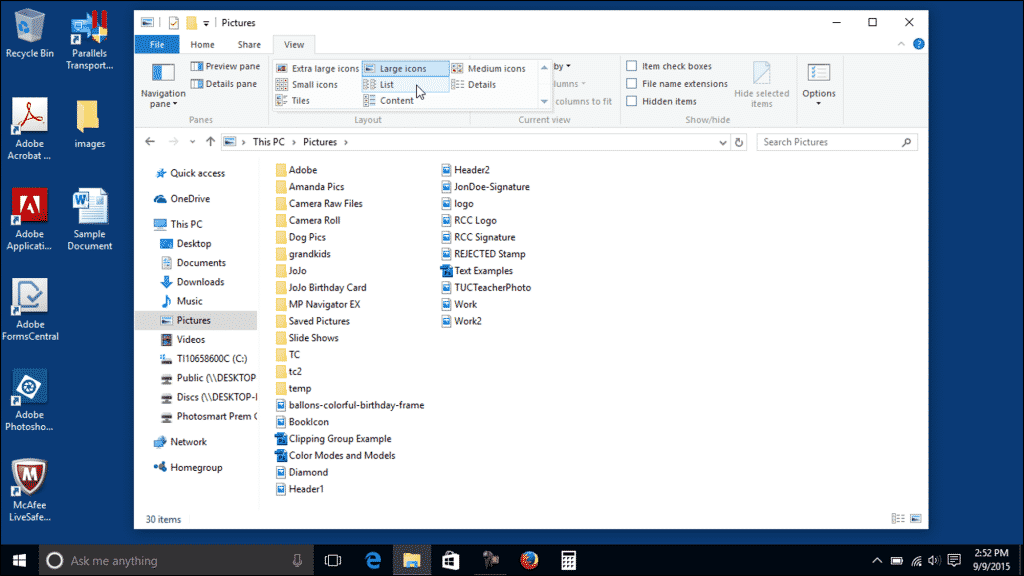
mappa nézetének módosítása A Windows 10 rendszerben: Kép egy felhasználóról, aki megváltoztatja egy mappa nézetét a Windows 10 rendszerben.
mappa nézetének módosítása A Windows 10 rendszerben: utasítások
- egy mappa nézetének megváltoztatásához A Windows 10 rendszerben nyissa meg a mappát a File Explorer ablakban.
- Ezután kattintson a” Nézet ” fülre a szalagon belül.
- Ezután kattintson a kívánt nézetstílus gombra az” elrendezés ” gombcsoportban.
- “Extra nagy ikonok”, “Nagy ikonok”, “közepes ikonok”, “kis ikonok”, “lista”, “Részletek”, “csempék” vagy “tartalom” választhatók.
- egy nézet előnézetének megtekintéséhez tartsa az egérmutatót bármelyik nézet gomb fölé, hogy az az alábbi ablakban megjelenjen.
- ha nézetet szeretne alkalmazni az aktuális mappára, kattintson a kívánt lehetőségre.
mappa nézetének módosítása A Windows 10 rendszerben: videó lecke
a következő videó lecke, amelynek címe: “Mappanézetek módosítása”, bemutatja, hogyan lehet megváltoztatni egy mappa nézetét a Windows 10 rendszerben. Ez a videó lecke a mi teljes Windows 10 képzés, címe: “Mastering Windows Made Easy V.10.”
